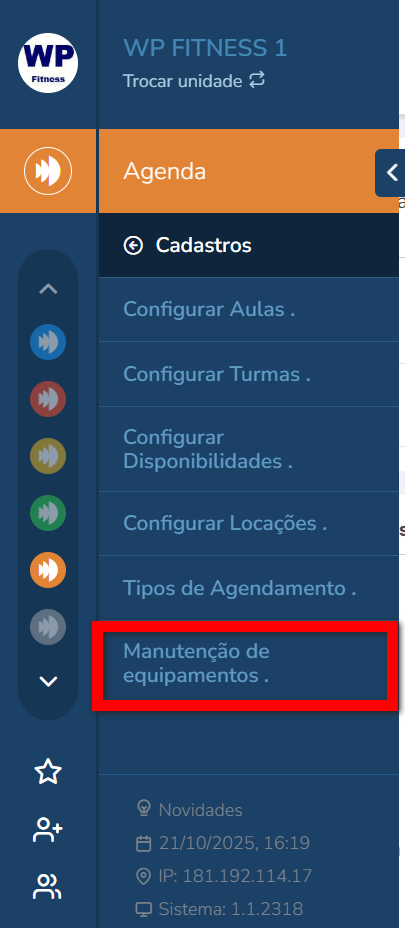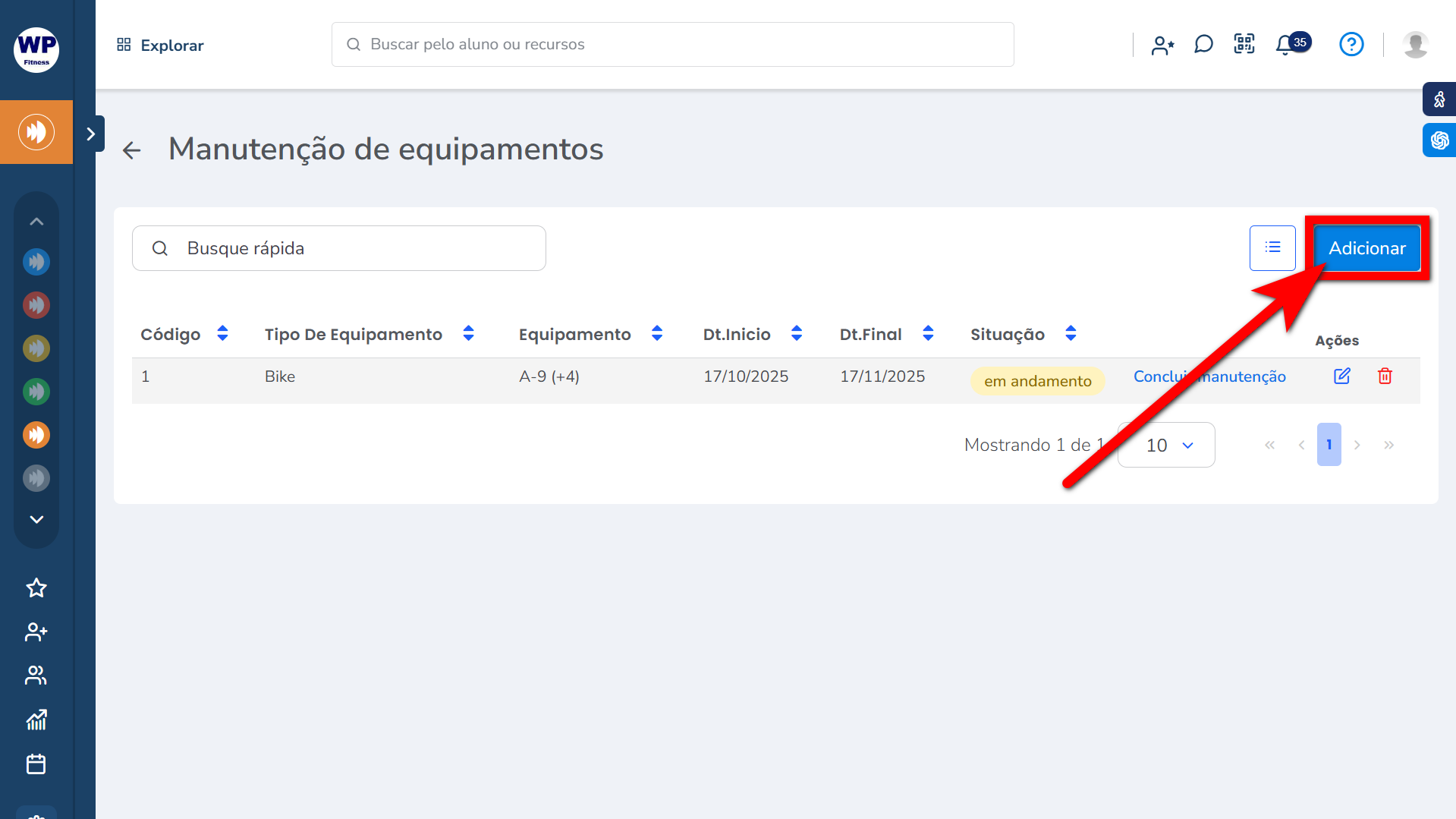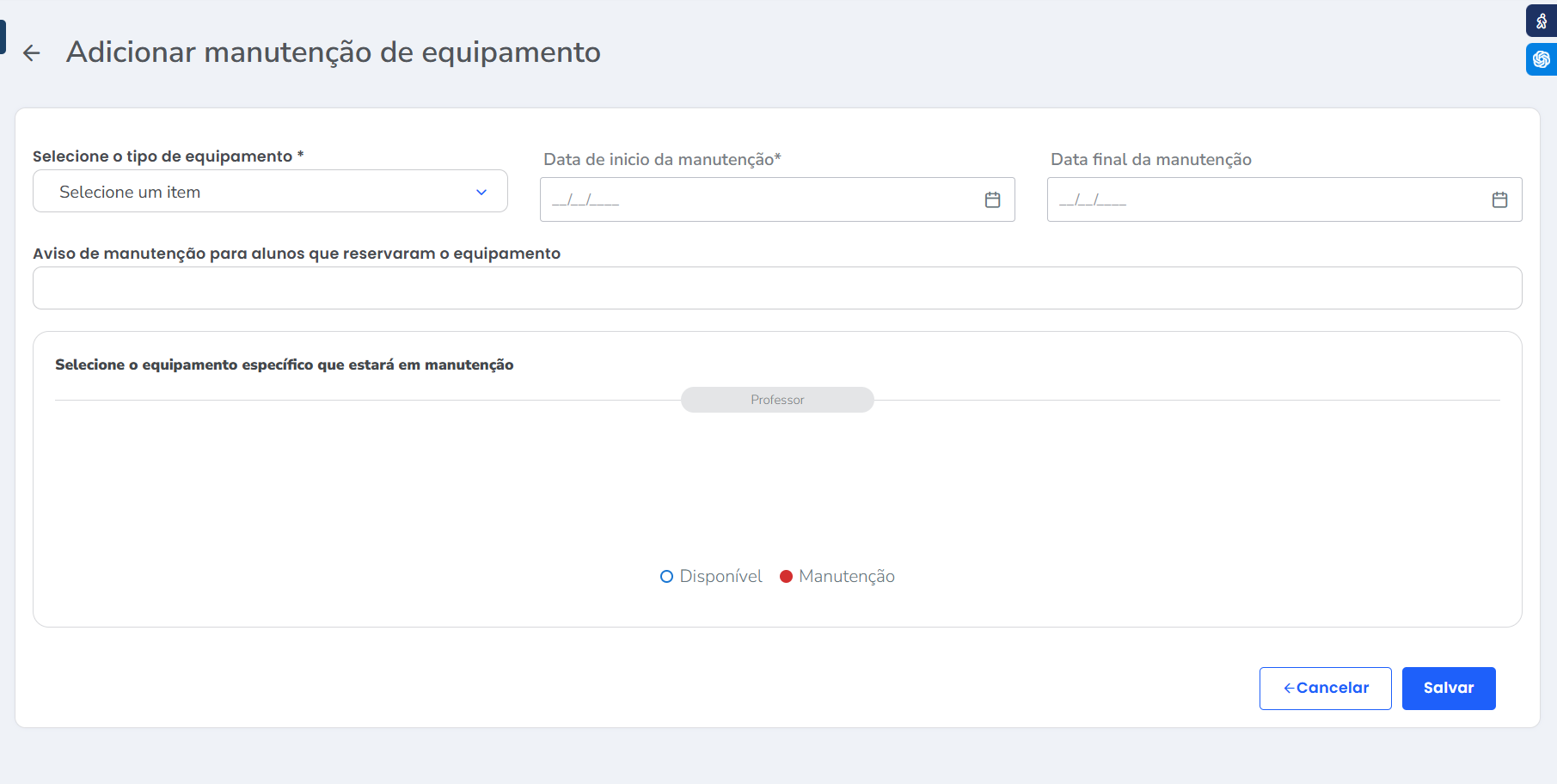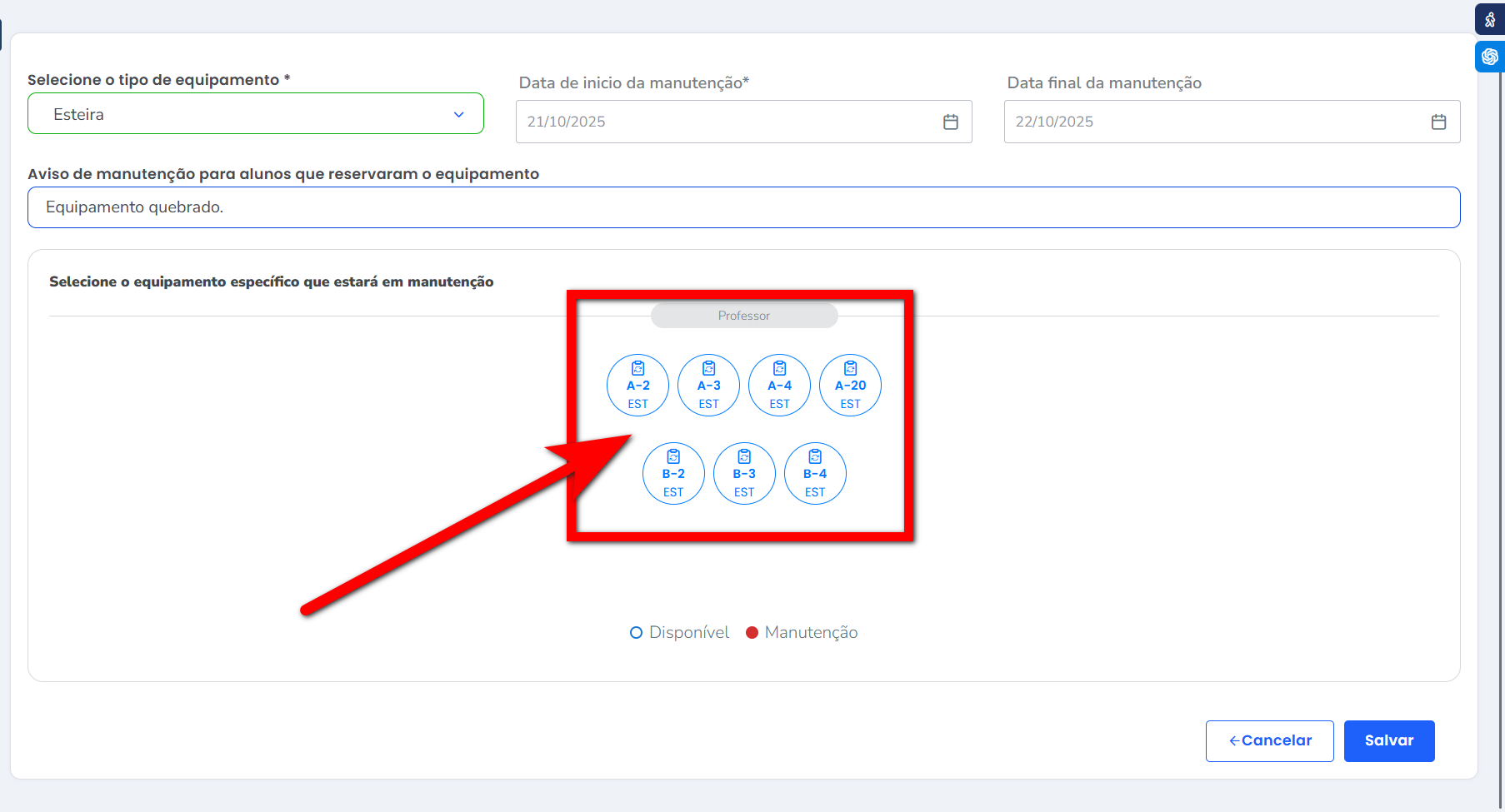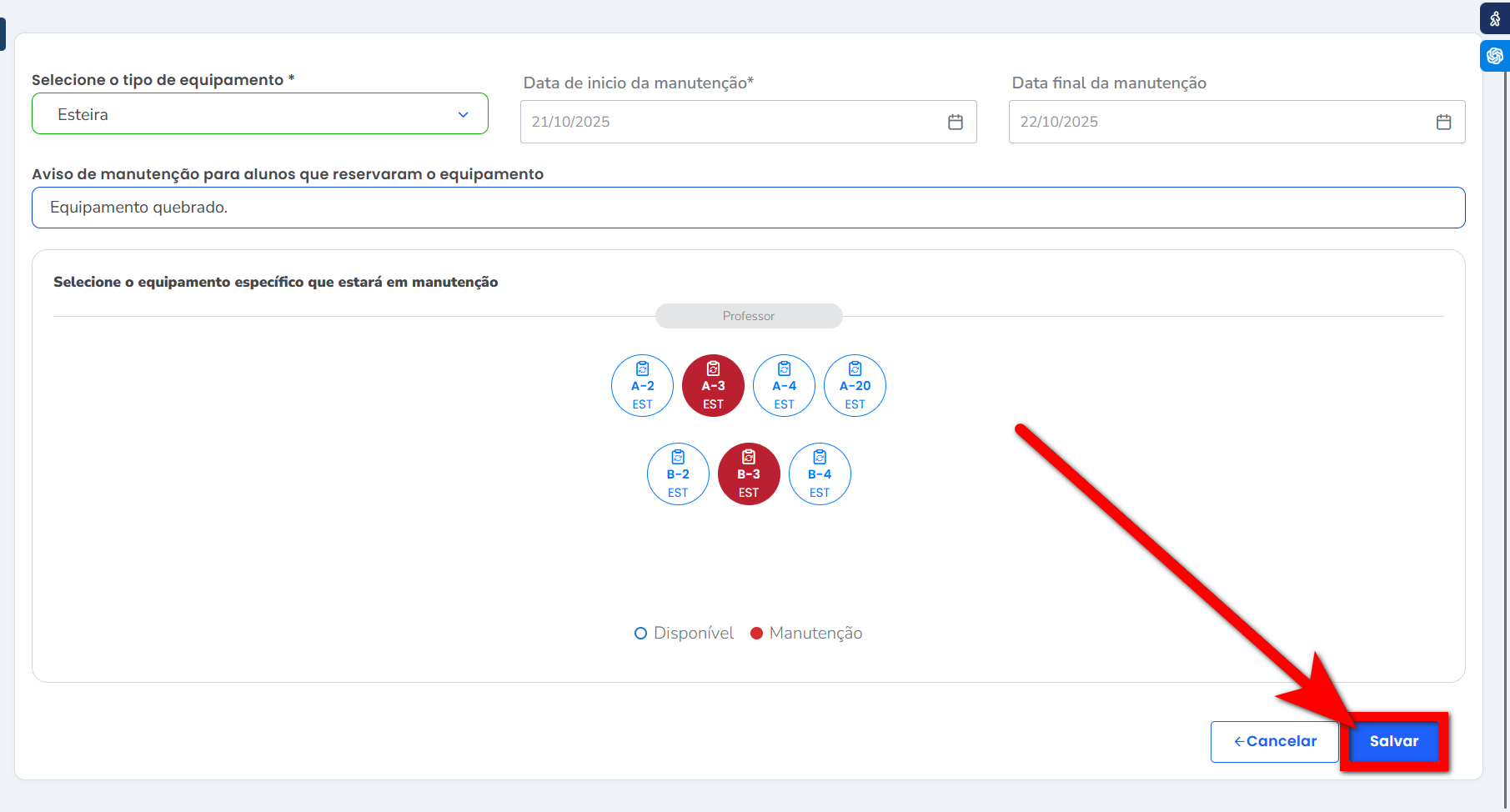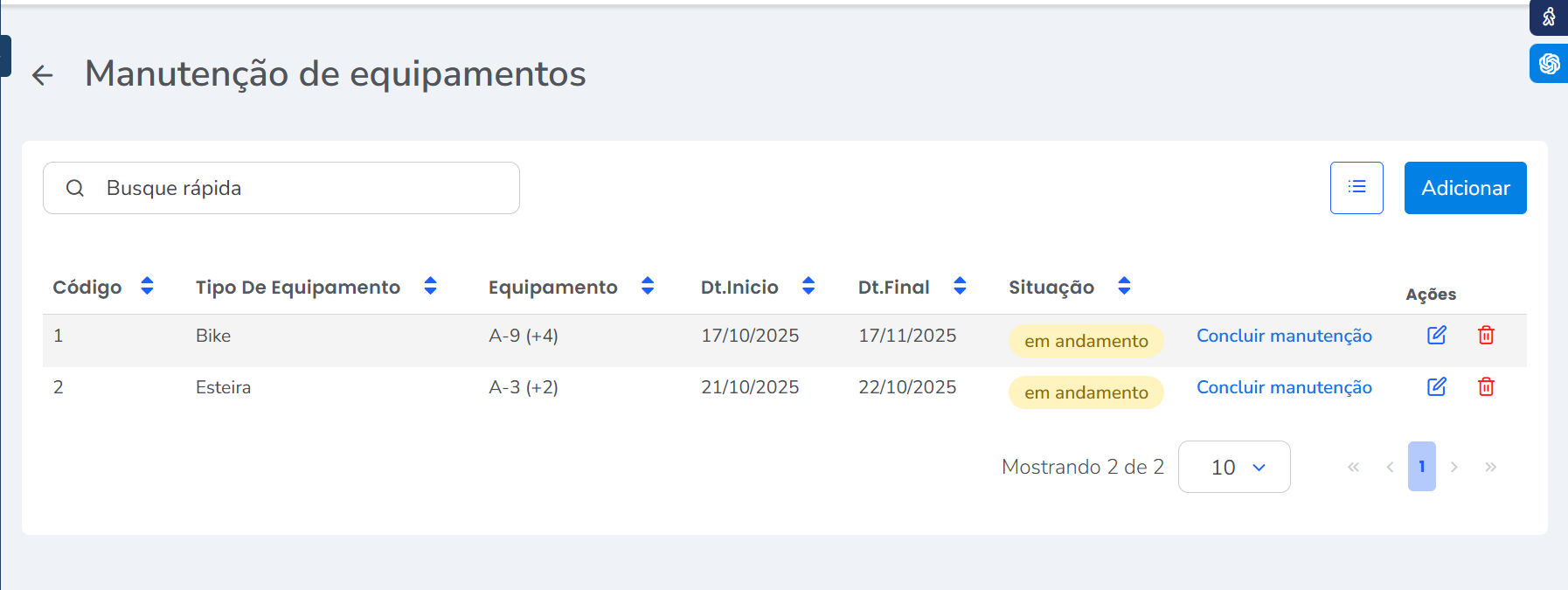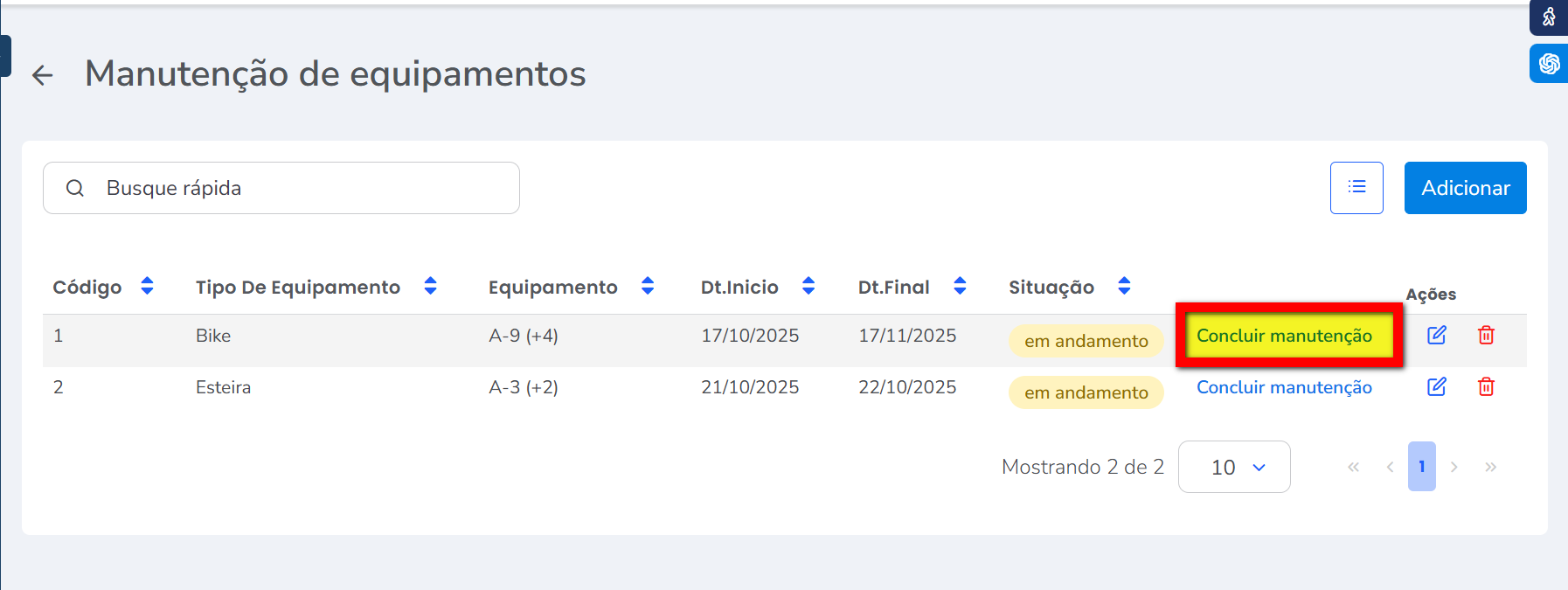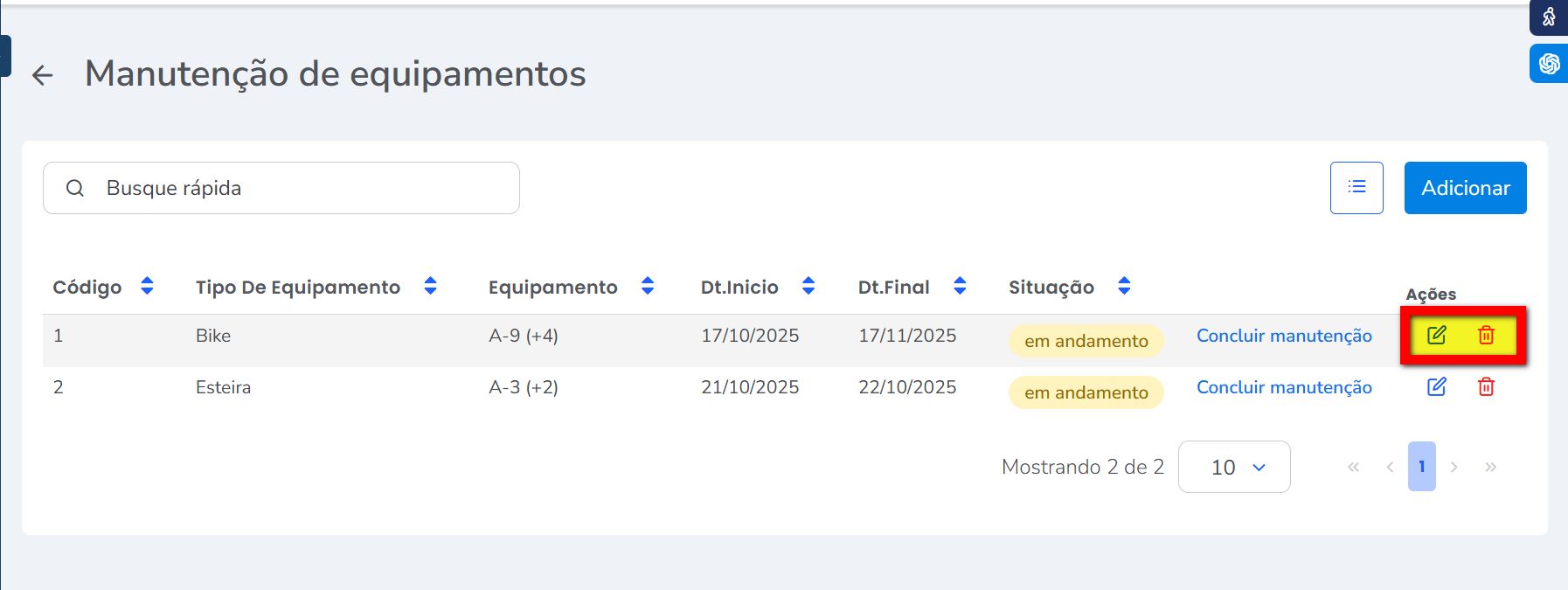O que é
A ferramenta de registro de manutenção de equipamentos foi criada para facilitar o controle e a gestão de equipamentos que estão temporariamente fora de uso na academia, garantindo uma comunicação clara com os alunos e evitando problemas nas agendas de aula.
Ela permite que o administrador registre quando um equipamento entra em manutenção, informando a data de início, (e se desejar, a de término), além de poder incluir uma mensagem explicando o motivo da manutenção.
Quando a manutenção é registrada, o sistema automaticamente bloqueia o uso do equipamento nas aulas agendadas durante o período informado.
Ao concluir o reparo, o administrador pode alterar o status para “Concluída”, e o sistema libera o equipamento que fica disponível novamente.
Permissão necessária
É necessário ter as permissões “Utilizar módulo Agenda” e “Cadastros do módulo Agenda” habilitadas no perfil de acesso do módulo Treino. E ter a permissão “7.63 – Permite lançar e gerenciar manutenção em equipamento” habilitada no perfil de acesso do módulo ADM.
Como fazer
1. No módulo Agenda, clique em “Cadastros“;
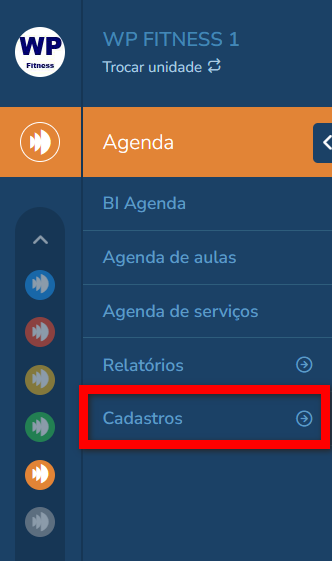
2. Em seguida, clique em “Manutenção de equipamentos“;
Atenção: se o recurso não estiver sendo apresentado, verifique se a permissão “7.63 – Permite lançar e gerenciar manutenção em equipamento” está habilitada no perfil de acesso do módulo ADM.
3. Serão apresentadas todas as manutenções adicionadas, para adicionar um nova manutenção clique em “Adicionar“;
4. Preencha dos campos abaixo;
Observação: os campos com “*” são de preenchimento obrigatório.
- Selecione o tipo de equipamento *: escolha o equipamento que será colocado em manutenção;
- Data de inicio da manutenção*: informe o dia em que o equipamento entrará em manutenção;
- Data final da manutenção: informe o dia previsto para o término da manutenção;
- Aviso de manutenção para alunos que reservaram o equipamento: adicione a mensagem que será exibida para os alunos que tinham reserva nesse equipamento, informando sobre a manutenção.
5. Dentre os equipamentos disponíveis, selecione aquele(s) que estará(ão) em manutenção;
6. Clique em “Salvar” para concluir o cadastros;
7. O cadastro da manutenção foi criado e permanecerá em andamento até que o processo de conclusão seja realizado, o sistema bloqueia automaticamente o equipamento durante o período informado;
8. Você pode concluir a manutenção e liberar novamente o equipamento a qualquer momento. Para isso, basta clicar em “Concluir Manutenção”;
9. Caso precise, é possível editar ou excluir o cadastro clicando nos ícones correspondentes.
Saiba mais
Para saber como habilitar aparelho para apresentar na reserva de equipamento da aula, clique aqui.
Para saber como configurar reserva de equipamento na aula, clique aqui.
Para saber como configurar o mapa de reservas de equipamentos para usar numeração sequencial nos equipamentos, clique aqui.
Para saber como reservar equipamento para o aluno na aula coletiva, clique aqui.
Para saber como o aluno realiza a reserva de equipamento na aula coletiva no App Treino, clique aqui.